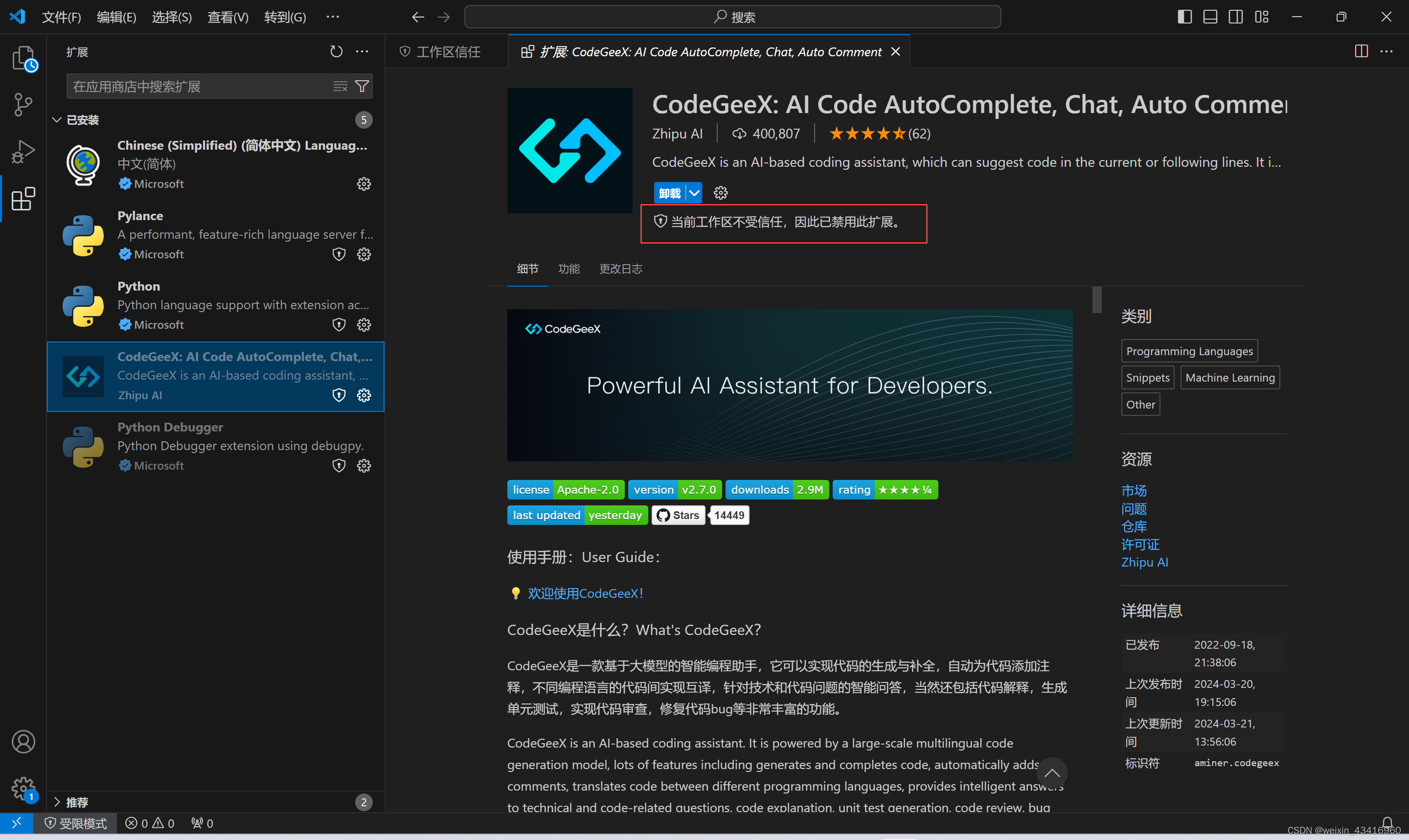
【大模型】VS Code(Visual Studio Code)上安装的扩展插件用不了,设置VS Code工作区信任
插件安装以后,图标不见了,却还是已安装状态,并且在插件信息里面显示的告警是:This extension has been disabled because the current workspace is not trusted/当前工作区不受信任,因此已禁用此扩展,那么就在【工作区信任】里面,设置一下信任即可。附 VS Code 英文转中文插件的安装和使用方法:【大模型】在VS Code(Vi
【运行环境】win 11
相关文章:
【大模型】直接在VS Code(Visual Studio Code)上安装CodeGeeX插件的过程
【问题】之前在 VS Code上安装 CodeGeeX 插件后,有一天打开 VS Code 的时候,插件图标不见了。
看了一下,这个插件还是已经安装了的状态,并且提示是:当前工作区不受信任,因此已禁用此扩展:
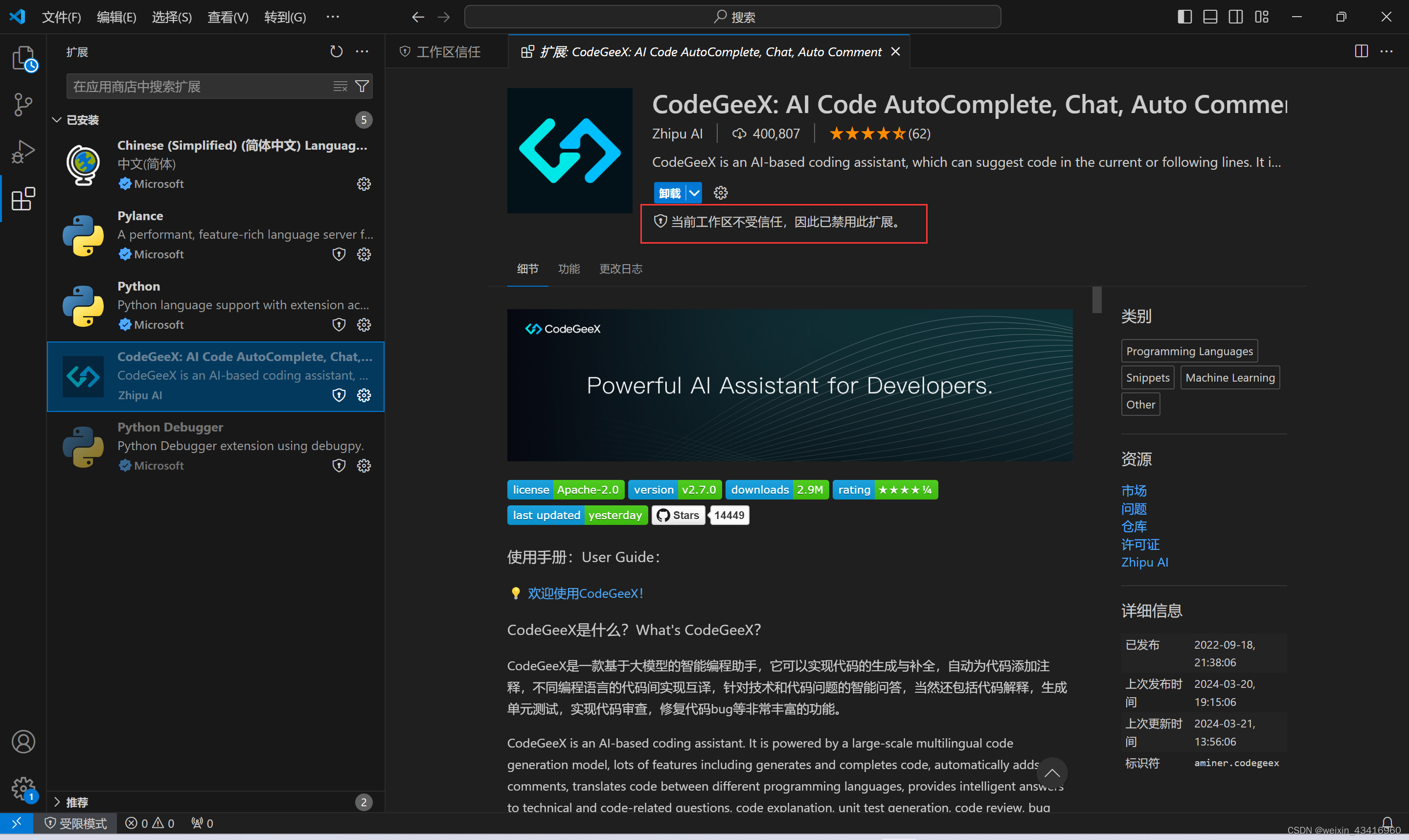
而我那天刚装完的提示是:This extension is enabled globally(该扩展是全局启用的):
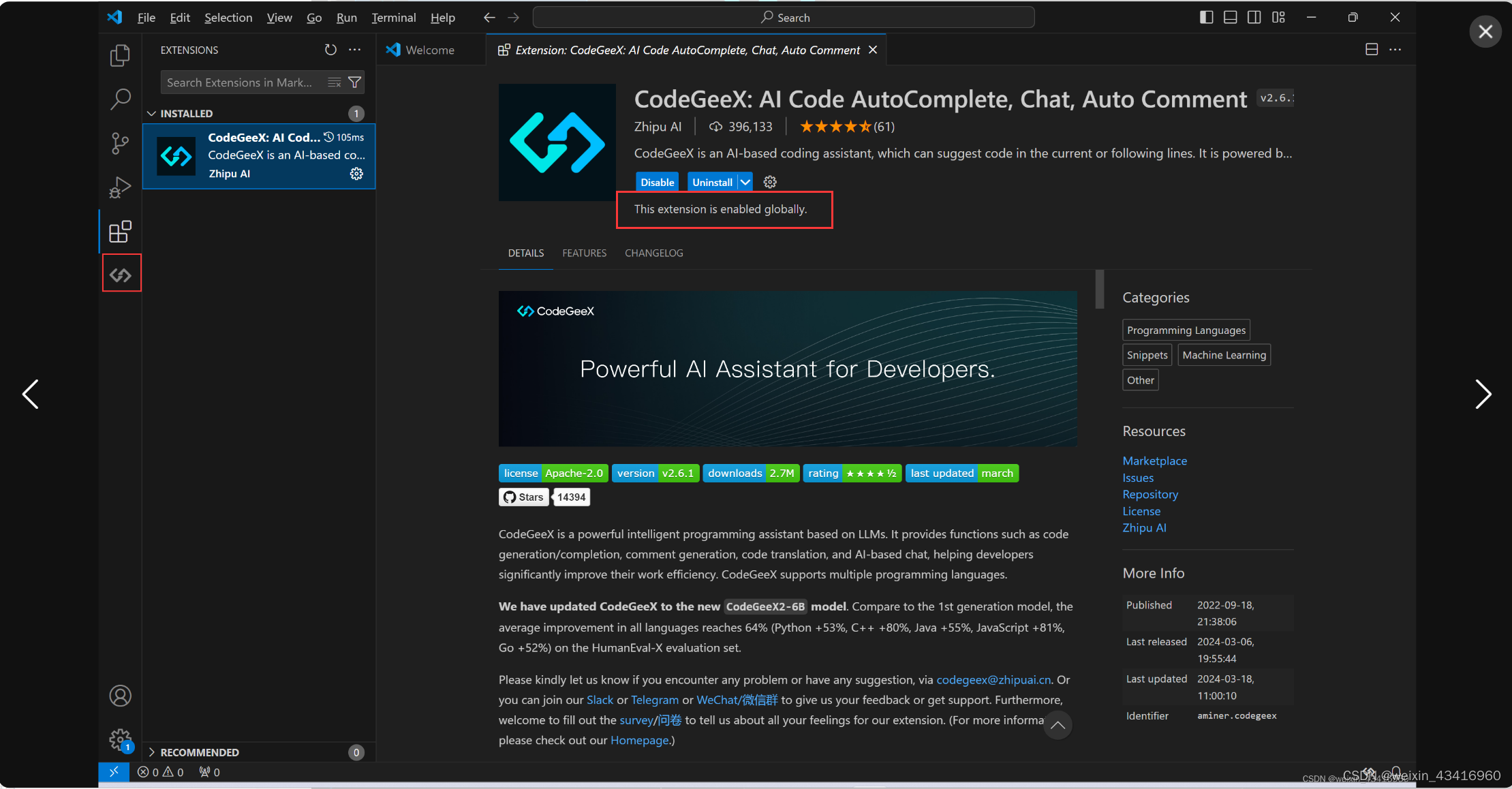
所以判断是 VS Code 的问题。
【解决办法】 设置 VS Code 工作区信任
【操作步骤】
我查找了很多资料,都说直接点击左边栏的设置按钮,就会有【管理工作区信任】,可是我的没有。
这是网图:
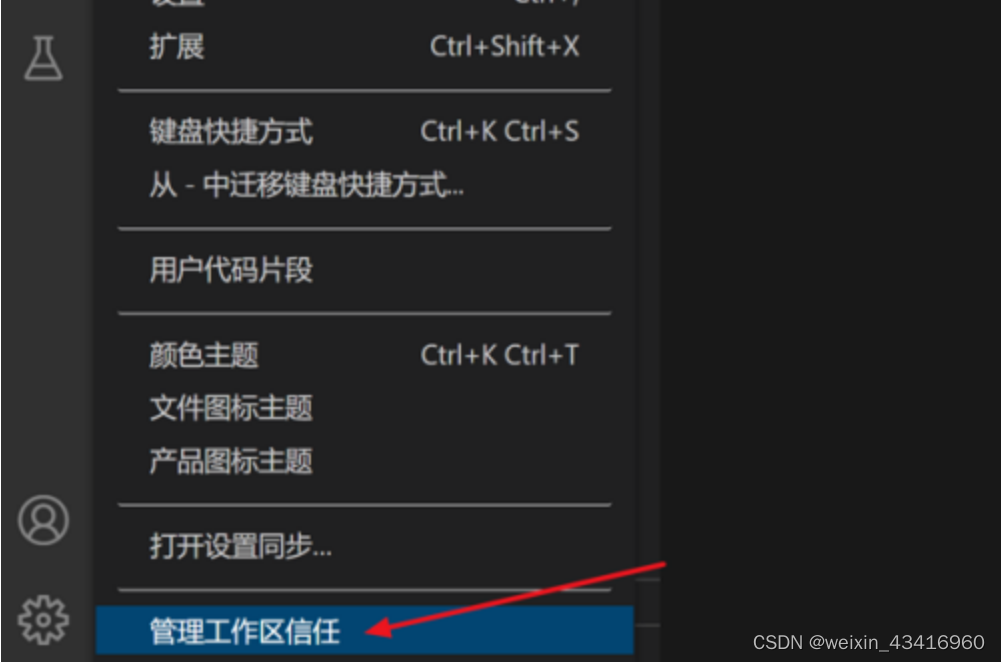
这是我的:
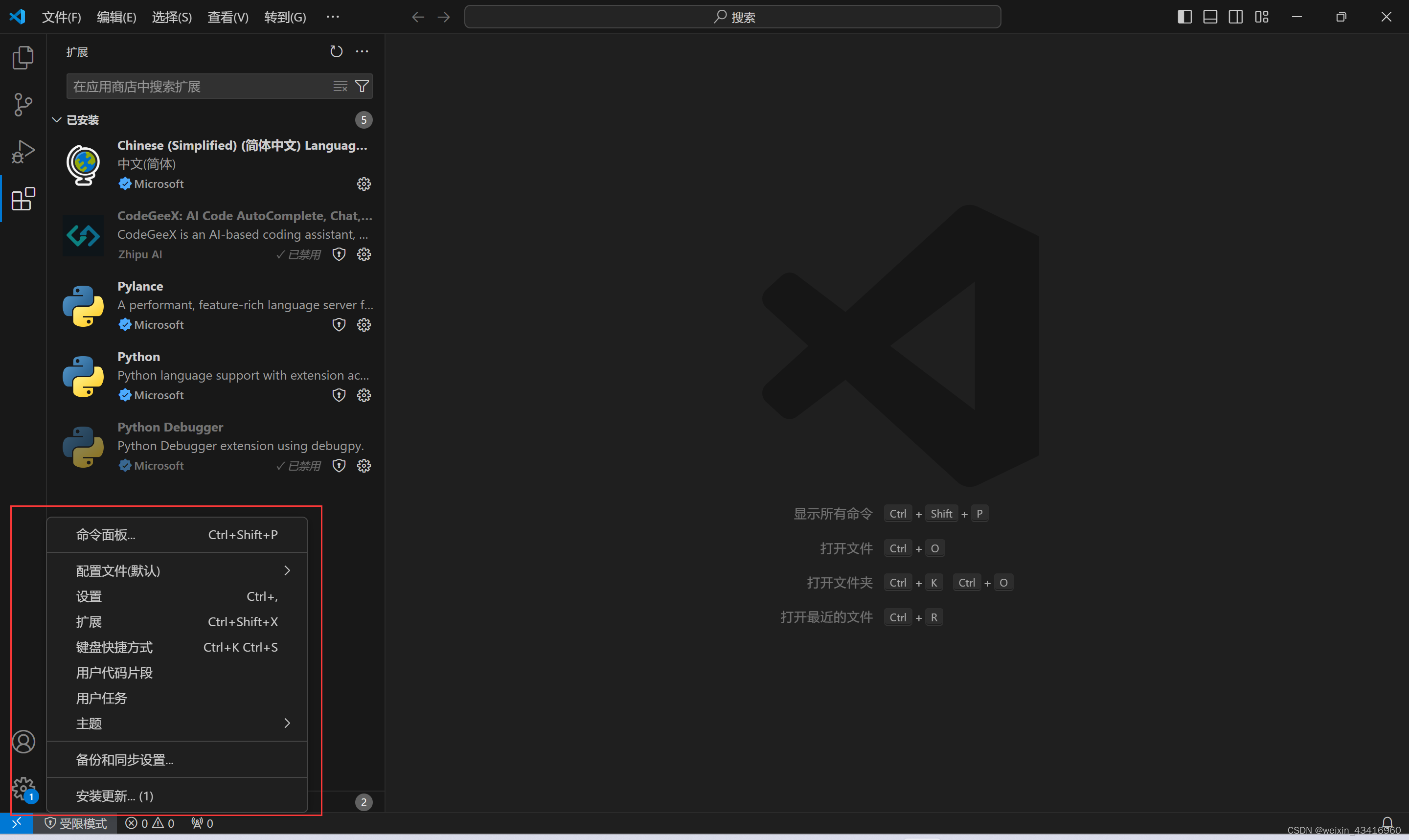
没有怎么办?自己找吧。
一、找到【管理工作区信任】
1、打开搜索功能的方法还是有三个:(三选一)
①、按快捷键 ctr+shift+p
②、按 F1 键
③、在 VS Code 上方不是有个搜索栏吗,就简单粗暴的直接输入英文半角的大于号:>

如果不按照上面的方法,而是直接在上图中的搜索栏里面输入关键词:工作区信任。
那么是没有结果的(如下图所示):

所以要按照上面说的三种方法的任一个去操作,操作完成的结果是在搜索栏里面出现一个英文半角的大于号:>,这时候才能输入关键词。
2、在结果中选【工作区:管理工作区信任】:

这时候就找到这个管理工作区的页面了。
二、页面显示处于限制模式,改为【信任】

点击完成以后,左边栏的插件图标立刻就出来了,模式受限的提示也变成【此窗口受信任】,旁边那个受限模式的开关也出现了。这些都不用理会,说明设置成功了。

三、测试
随便问个问题,可以正常使用:

Bingo!
四、总结
插件安装以后,图标不见了,却还是已安装状态,并且在插件信息里面显示的告警是:
This extension has been disabled because the current workspace is not trusted/当前工作区不受信任,因此已禁用此扩展,
那么就在【工作区信任】里面,设置一下信任即可。
附 VS Code 英文转中文插件的安装和使用方法:
【大模型】在VS Code(Visual Studio Code)上安装中文汉化版插件

开放原子开发者工作坊旨在鼓励更多人参与开源活动,与志同道合的开发者们相互交流开发经验、分享开发心得、获取前沿技术趋势。工作坊有多种形式的开发者活动,如meetup、训练营等,主打技术交流,干货满满,真诚地邀请各位开发者共同参与!
更多推荐
 已为社区贡献6条内容
已为社区贡献6条内容





所有评论(0)